当前位置: 首页 > Win10系统黑屏提示堆栈溢出怎么解决?Win10黑屏提示堆栈溢出解决方法
最近有win10用户反映自己在操作系统的时候,出现黑屏的情况且系统提示堆栈溢出,这是什么情况?可能是因为电脑的运行内存不足导致的,可以尝试在系统的磁盘选项中进行碎片清理,或者是在注册表编辑器进行设置即可。
解决方法:
1、按win+r打开运行窗口,输入cmd,如图所示:
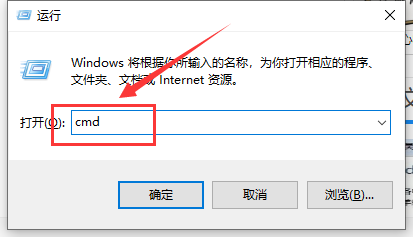
2、在命令提示符中,将以下代码复制到窗口中,回车执行即可,如图所示:
regsvr32 atl.dll
regsvr32 shdocvw.dll
regsvr32 urlmon.dll
regsvr32 browseui.dll
regsvr32 oleaut32.dll
regsvr32 shell32.dll
regsvr32 jscript.dll
regsvr32 vbscript.dll
regsvr32 mshtmled.dll
regsvr32 CLBCATQ.DLL
regsvr32 cscui.dll
regsvr32 MLANG.dll
regsvr32 stobject.dll
regsvr32 WINHTTP.dll
regsvr32 msxml3.dll
regsvr32 query.dll
regsvr32 jscript9.dll
regsvr32 hlink.dll
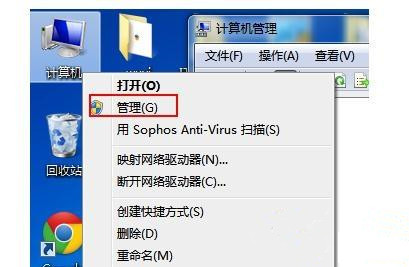
以上就是win10黑屏提示堆栈溢出的解决方法啦。

2024-10-10

2024-10-08

2024-10-09

2024-10-10

2024-10-10

2024-10-09

2024-10-06